Panduan Pengguna Numbers untuk iPad
- Selamat Datang
-
- Pengenalan kepada Numbers
- Pengenalan kepada imej, carta dan objek lain
- Cipta hamparan
- Buka hamparan
- Elakkan pengeditan secara tidak sengaja
- Peribadikan templat
- Gunakan helaian
- Buat asal atau buat semula perubahan
- Simpan hamparan anda
- Cari hamparan
- Padamkan hamparan
- Cetak hamparan
- Tukar latar belakang helaian
- Salin teks dan objek antara app
- Asas skrin sentuh
- Gunakan Apple Pencil dengan Numbers
- Gunakan VoiceOver untuk mencipta hamparan
- Hak Cipta
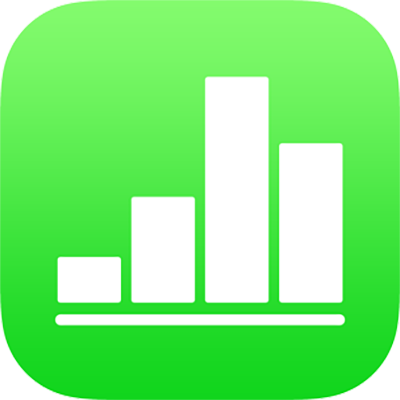
Serlahkan teks dalam Numbers pada iPad
Anda boleh menyerlahkan teks dalam kotak teks dan dalam bentuk. Serlahan ini tidak kelihatan dalam hamparan bercetak.
Apabila berbilang orang bekerja pada hamparan, serlahan setiap orang muncul dalam warna yang unik. Untuk mengetahui cara menukar warna anda, lihat Setkan nama pengarang anda untuk komen dalam Numbers pada iPad.
Petua: Jika anda mahu serlahan yang kelihatan dalam hamparan akhir anda, tambah warna latar belakang ke teks dalam sebarang warna. Jenis serlahan ini tidak disertakan dengan alat semakan Numbers.
Tambah atau keluarkan serlahan
Anda boleh menyerlahkan teks di mana-mana kecuali dalam carta dan sel jadual.
Tambah serlahan: Pilih teks, kemudian ketik Serlahkan.
Keluarkan serlahan: Dwiketik teks diserlahkan, kemudian ketik Keluarkan Serlahan.
Nota: Jika hamparan dikongsikan dengan orang lain, hanya anda dan pemilik hamparan boleh memadam serlahan anda. Jika orang lain menambah komen ke serlahan anda, nama pengarang dan warna serlahan berubah ke pengarang komen dan anda tidak boleh memadamkan komen.
Serlahan yang ditambah melalui cara ini tidak kelihatan dalam dokumen dicetak atau PDF. Untuk menambah serlahan kekal, lihat Tambah warna latar belakang pada teks.
Tambah komen pada teks yang diserlahkan
Ketik teks diserlahkan.
Ketik “Tambah komen”, kemudian taipkan komen anda.
Ketik Selesai.